Windows 7 verfügt über ein internes Datensicherungs-Programm, mit dem einige Userdaten und wichtige Sicherungspunkte des Betriebssystems regelmäßig gesichert werden.
Diese Daten können dann – beispielsweise nach einem Systemabsturz – dazu verwendet werden, einen früheren Zustand von Windows 7 wiederherzustellen, bei dem noch alles in Ordnung war.
Je nach Einstellung der Datensicherung wird monatlich eine Sicherung durchgeführt und als neuer "Datenwiederherstellungspunkt" gespeichert. Dies kann dazu führen, dass die Datensicherungs-Datei mit der Zeit immer weiter anwächst und ziemlich viel Speicherplatz auf der Festplatte belegt.
Ich hatte diese Datensicherung beispielsweise ca. 2 Jahre "unbeaufsichtigt" laufen lassen und wunderte mich irgendwann, warum diese über 250 Gigabyte auf meiner externen Festplatte belegte! Das ist natürlich eine enorme Verschwendung von Speicherplatz, denn mit 2 Jahre alten Datensicherungen kann kein Mensch mehr etwas anfangen. Daher will ich Ihnen in diesem Tipp zeigen, wie Sie den Speicherplatz für die Datensicherung selbst verwalten bzw. unnötig belegten Speicherplatz sparen / wieder freigeben können.
Wie kann ich Speicherplatz bei der Datensicherung selbst verwalten / freigeben?
1. Klicken Sie auf den Windows-Button in der Taskleiste (Button mit dem Windows-Logo) und wählen Sie dort die Option "Systemsteuerung" aus.
2. Im Fenster "Systemsteuerung" wählen Sie die Option "System und Sicherheit" und anschließend den Punkt "Sichern und Wiederherstellen" aus.
3. Im Fenster "Eigene Dateien sichern oder wiederherstellen" wählen Sie den Link "Speicherplatz verwalten" aus.
4. Im folgenden Fenster können Sie einerseits sehen, wie viel Speicherplatz aktuell belegt wurde (siehe die Punkte "Dateisicherung", "Systemabbild" und "Andere Dateien", die in Summe den belegten Speicherplatz ergeben – dazu folgende Abbildung – blauer Pfeil).
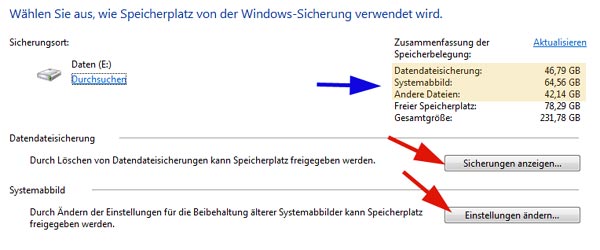
5. Hier gibt es zwei Optionen verschwendeten Speicherplatz selbst zu verwalten, d. h. wieder freigeben zu können – "Sicherungen anzeigen" und "Einstellungen ändern". Wählen Sie zuerst "Sicherungen anzeigen". Nun sehen Sie alle gespeicherten "Wiederherstellungspunkte" der Datensicherung.
Dabei können Sie problemlos alles Sicherungspunkte löschen, bis auf die beiden letzten Punkte (siehe Abbildung). Außerdem sehen Sie hier, wie viel Speicherplatz frei wird, wenn veraltete Sicherungspunkte gelöscht wurden.
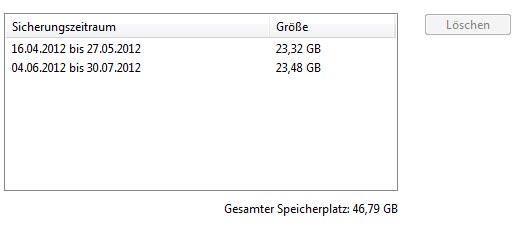
Klicken Sie einfach die veralteten Speicherpunkte an, dann wählen Sie "Löschen" und bestätigen dann nochmals, dass dieser Speicherpunkt gelöscht werden soll. Nachdem Sie wieder Speicherplatz freigegeben haben, schließen Sie das Fenster und wählen anschließend "Einstellungen ändern".
6. Hier können Sie die Option "Nur das aktuellste Speicherabbild beibehalten und von der Sicherung belegten Speicherplatz minimieren" wählen (siehe Abbildung). Dann speichert Windows 7 nur noch den aktuellen Speicherpunkt und legt nicht mehr freizügig Unmengen an Speicherpunkten an. Das sollte – wenn Sie Ihre Daten zusätzlich auf einer externen Festplatte sichern – zur Datenwiederherstellung im Notfall vollends ausreichen.
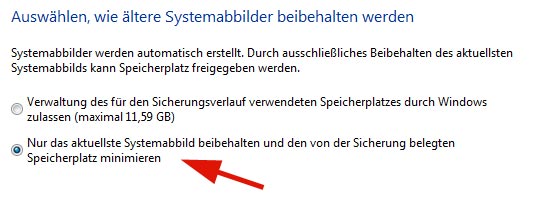
Nun sollten Sie wieder wesentlich mehr freien Speicherplatz auf der Festplatte haben. Die Einstellungen lassen sich jederzeit nach dem gezeigten Schema wieder ändern / zurücksetzen.
Viel Erfolg beim Freigeben von mehr Speicherplatz auf Ihrer Festplatte.